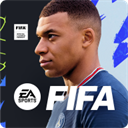详解Windows 7步骤记录器使用技巧
作者:佚名 来源:xp下载站 时间:2013-08-21 15:24
在windows7中,有一个对IT管理人员和使用人员都不错的功能(工具),通过它,可以让用户通过一系列的截屏来记录他们的操作
作为IT管理人员,尤其是奋战在生产第一线的系统和网络管理人员,经常会面临这样的问题:公司同事或者IT系统最终用户常常打电话诉说了好长时间,仍没有把问题描述清楚。问题不清楚,如果物理距离较近,还好说,上下楼就可以到了,但距离较远时,这就是大问题了,如果正碰上我们最可爱的“上帝“急需使用电脑或网络进行工作业务处理,岂不误了大事?!
怎么办?!在微软新近发布的操作系统windows7中,有一个对IT管理人员和使用人员都不错的功能(工具),通过它,可以让用户通过一系列的截屏来记录他们的操作,这样子你可以把记录的结果通过一定的方式如电子邮件发送给IT技术支持人员了。如此,无论最终用户会否IT一些专业术语描述都能快速清楚的提交自己所遇到的问题啦。
怎么使用呢,请在开始---搜索程序和文件框中输入PSR,然后在弹出的工具窗口上,点击“开始记录“按钮便可以了。
当然,你亦可通过运行来重复上述步骤。
下面就以图示的方式来展示下如何使用PSR:
一、在运行或开始---搜索程序和文件框中输入PSR,并回车。
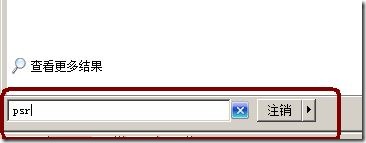
二、在弹出的工具窗口中,点击“开始记录“按钮,就可以开始记录了,记录的过程就是截屏的过程,而且还可以针对此一些步骤进行标注(通过”添加注释“进行)。


三、完成问题记录后,点击上图中的“停止记录”,会弹出一个“另存为”的对话框,命名之,并保存成ZIP的文件格式的文件。但实际上是ZIP文件里是一个可以在当前的浏览器中能打开的mht文件。

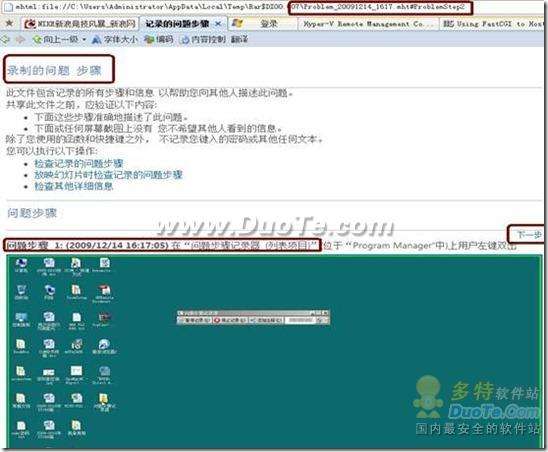
怎么样,不错吧,如果公司windows7的使用用户比较广泛,不访在进行日常IT培训时,就加以说明,呵呵,于已于人都方便,何乐而不为呢?
再拓展下,如果进行一些操作载图是不是更方便呢?